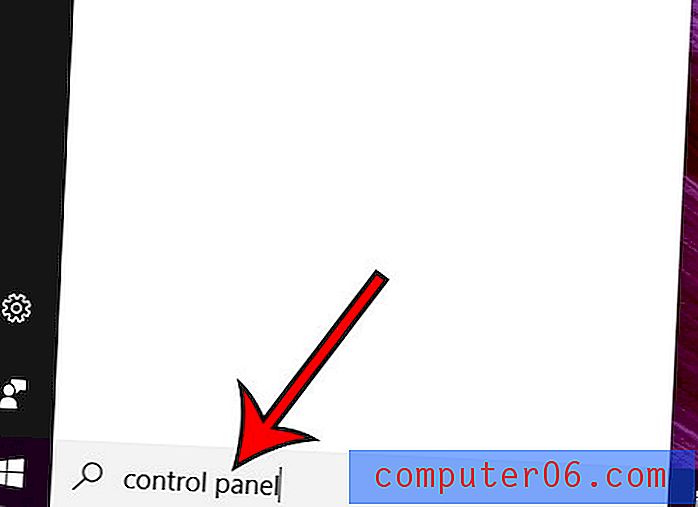Jak nastavit výchozí okraje v aplikaci Word 2010
Změna výchozího nastavení v programech, které často používáte, může být skvělým způsobem, jak ušetřit čas a vyhnout se chybám. Obzvláště užitečné je, když se výchozí hodnoty vašich pracovních činností liší od výchozích hodnot definovaných výrobcem programu. Již jsme psali o změně výchozí orientace stránky v aplikaci Word 2010, ale můžete také změnit výchozí okraje. Pokud tedy dokumenty, které píšete pro práci nebo do školy, vyžadují nastavení okraje, které se liší od těch, které vybral Microsoft, můžete je změnit podle níže uvedených kroků.
Jak změnit výchozí okraje v aplikaci Word 2010
Jakmile použijete výchozí okraje podle následujících kroků, budou použity pro všechny nové dokumenty, které vytvoříte v aplikaci Word. Pokud zjistíte, že je nutné znovu změnit výchozí okraje, můžete tak učinit jednoduše podle těchto kroků.
Krok 1: Spusťte aplikaci Microsoft Word 2010.
Krok 2: Klikněte na kartu Rozvržení stránky v horní části okna.

Krok 2: Klikněte na tlačítko Okraje .
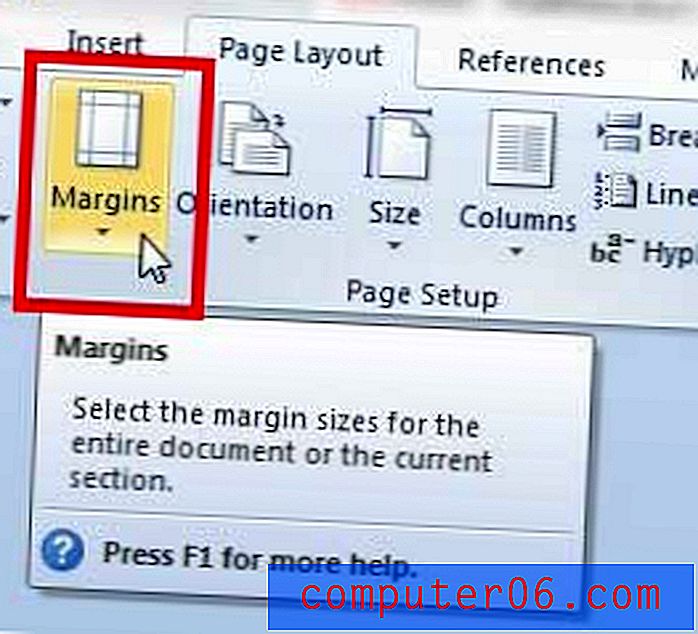
Krok 3: Klikněte na možnost Vlastní okraje v dolní části nabídky.
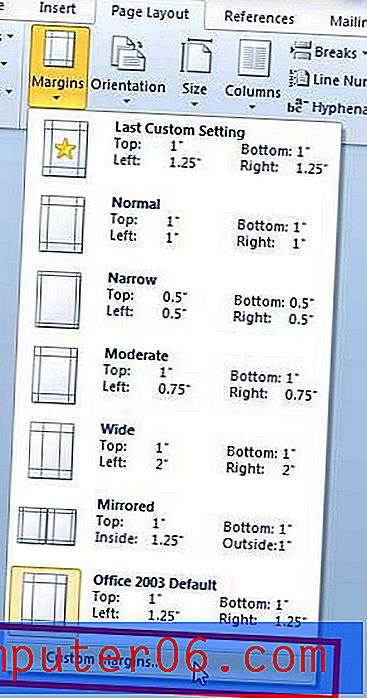
Krok 4: Do polí v horní části okna zadejte požadované výchozí hodnoty okrajů a poté klikněte na tlačítko Nastavit jako výchozí v dolní části okna.
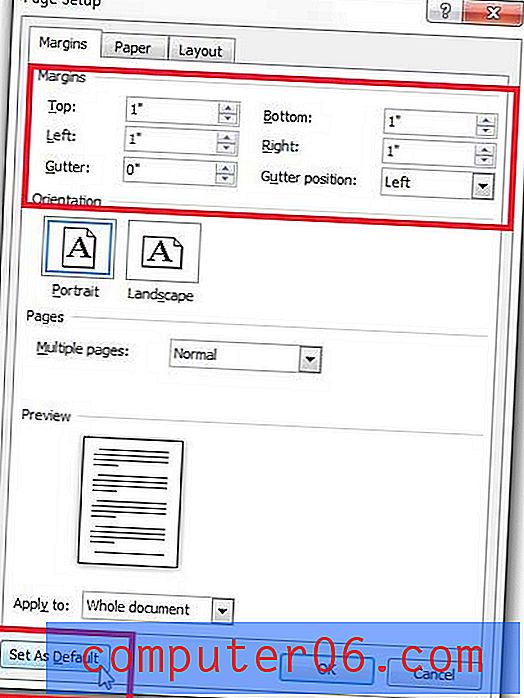
Nyní je k dispozici nová verze sady Microsoft Office a oproti starším verzím nabízí mnoho vylepšení. Existuje dokonce možnost předplatného, která může být levnější, pokud potřebujete nainstalovat sadu Office na více počítačů. Kliknutím sem přejdete na Amazon a dozvíte se více.